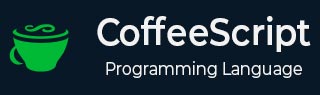
- CoffeeScript 教程
- CoffeeScript - 首页
- CoffeeScript - 概述
- CoffeeScript - 环境
- CoffeeScript - 命令行工具
- CoffeeScript - 语法
- CoffeeScript - 数据类型
- CoffeeScript - 变量
- CoffeeScript - 运算符和别名
- CoffeeScript - 条件语句
- CoffeeScript - 循环
- CoffeeScript - 推导式
- CoffeeScript - 函数
- CoffeeScript 面向对象
- CoffeeScript - 字符串
- CoffeeScript - 数组
- CoffeeScript - 对象
- CoffeeScript - 范围
- CoffeeScript - 展开运算符
- CoffeeScript - 日期
- CoffeeScript - 数学
- CoffeeScript - 异常处理
- CoffeeScript - 正则表达式
- CoffeeScript - 类和继承
- CoffeeScript 高级
- CoffeeScript - Ajax
- CoffeeScript - jQuery
- CoffeeScript - MongoDB
- CoffeeScript - SQLite
- CoffeeScript 有用资源
- CoffeeScript - 快速指南
- CoffeeScript - 有用资源
- CoffeeScript - 讨论
CoffeeScript - 命令行工具
在 Node.js 上安装 CoffeeScript 后,我们可以访问 **coffee 命令行工具**。在这里,**coffee** 命令是关键命令。使用此命令的各种选项,我们可以编译和执行 CoffeeScript 文件。
您可以使用 **coffee** 命令的 **-h** 或 **--help** 选项查看其选项列表。打开 **Node.js 命令提示符**并在其中执行以下命令。
c:\>coffee -help
此命令将为您提供 **coffee** 的各种选项列表,以及每个选项执行的操作说明,如下所示。
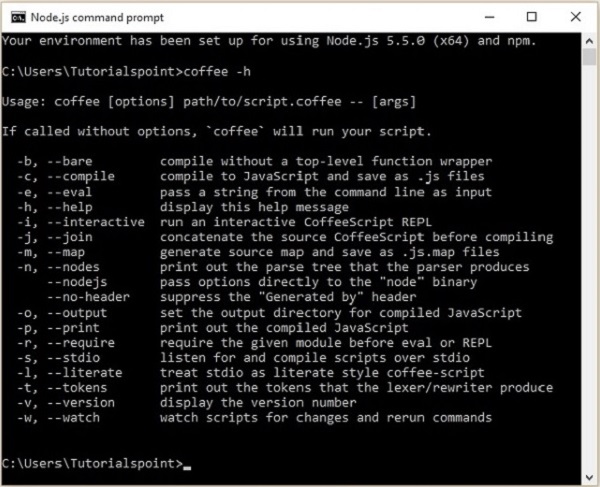
编译 CoffeeScript 代码
CoffeeScript 文件以扩展名 **.coffee** 保存。您可以使用 coffee 命令的 **-c 或 --compile** 选项编译这些文件,如下所示。
c:\>coffee -c filename.coffee
示例
假设您的系统中有一个文件,其中包含以下 CoffeeScript 代码,该代码在控制台上打印一条消息。
name = "Raju" console.log "Hello"+name+" Welcome to Tutorialspoint"
**注意** - **console.log()** 函数在控制台上打印给定的字符串。
要编译上述代码,请将其保存在名为 **sample.coffee** 的文件中。打开 Node.js 命令提示符。浏览到您保存文件的路径,并使用 **coffee 命令行工具** 的 coffee 命令的 **-c** 选项编译它,如下所示。
c:\> coffee -c sample.coffee
执行上述命令后,CoffeeScript 编译器将编译给定文件 (sample.coffee) 并将其保存在当前位置,名称为 sample.js,如下所示。
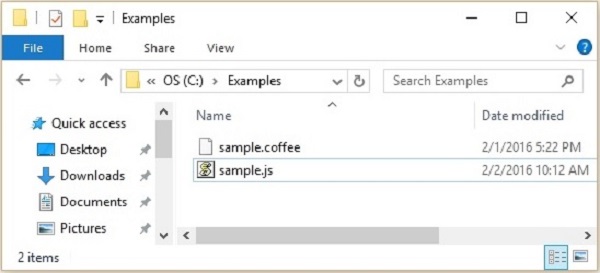
如果您打开 sample.js 文件,您可以观察到生成的 JavaScript 代码,如下所示。
// Generated by CoffeeScript 1.10.0
(function() {
var name;
name = "Raju";
console.log("Hello " + name + " Welcome to Tutorialspoint");
}).call(this);
执行 CoffeeScript 代码
您可以通过简单地将文件名传递给 Node.js 命令提示符中的 coffee 命令来执行 CoffeeScript 文件,如下所示。
c:\> coffee sample.coffee
示例
例如,让我们执行 sample.coffee 文件。为此,请打开 Node.js 命令提示符。浏览到您保存文件的路径,并通过直接将文件名传递给 coffee 命令来执行该文件,如下所示。
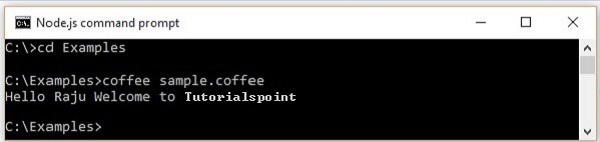
监视和编译
在某些情况下,我们可能会对脚本进行大量更改。使用 coffee 命令的 **–w** 选项,您可以监视脚本的更改。
您可以使用 **-wc** 选项同时监视和编译文件,如下所示。当我们使用此选项时,每次您在脚本中进行更改时,文件都将重新编译,并保留 Node.js 命令提示符,如下所示。
c:\>coffee -wc file_name
示例
假设我们使用 **-wc** 选项编译了一个名为 **sample.coffee** 的文件,并且我们修改了该脚本三次。每次我们更改脚本时,**.coffee** 文件都会重新编译,并保留 Node.js 命令提示符,如下所示。
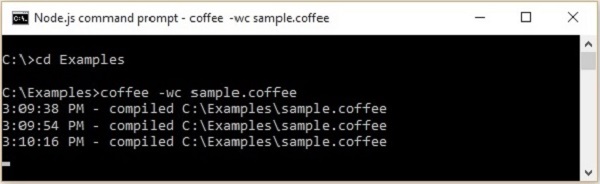
设置输出目录
使用 **-o** 选项,我们可以设置输出目录以放置编译后的 JavaScript 文件,如下所示。
c:\>coffee -o "Required path where we want our .js files" file_name
示例
让我们将 sample.coffee 文件的 JavaScript 代码保存在 E 驱动器中名为 **data** 的文件夹中,使用 **-o** 选项,通过在命令提示符中执行以下命令。
c:\>coffee -o E://data sample.coffee
以下是执行上述命令后给定文件夹的快照。在这里,您可以观察到 sample.coffee 的 JavaScript 文件。
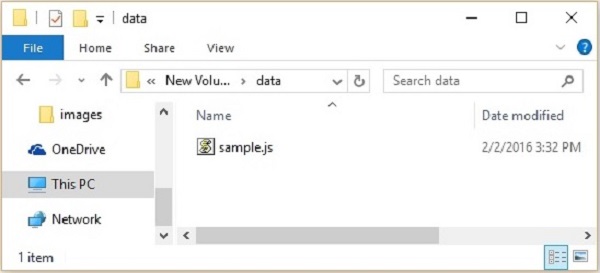
打印编译后的 JavaScript
如果我们希望在控制台上打印编译后的 javascript 本身,则必须使用 coffee 命令的 **-p** 选项,如下所示。
c:\>coffee -p file_name
示例
例如,您可以使用 -p 选项在控制台上打印 sample.coffee 文件的编译后的 JavaScript 代码,如下所示。
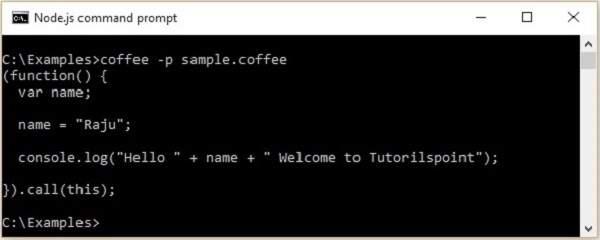
REPL(读取-求值-打印-循环)
CoffeeScript 为您提供了一个 REPL 交互式 shell。此 shell 用于评估 CoffeeScript 表达式。您可以在此 shell 中键入任何 CoffeeScript 代码并立即获得结果。您可以通过在不使用任何选项的情况下执行 **coffee** 命令来打开 REPL,如下所示。
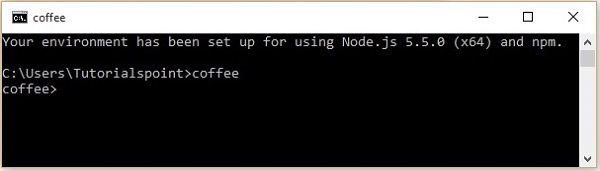
使用此 shell,我们可以为变量赋值、创建函数和评估结果。如以下屏幕截图所示,如果我们在 REPL 中调用函数,它将打印函数的值。如果我们向它提供一个表达式,它将评估并打印表达式的结果。如果我们只是在其中键入语句,它将打印最后一条语句的值。
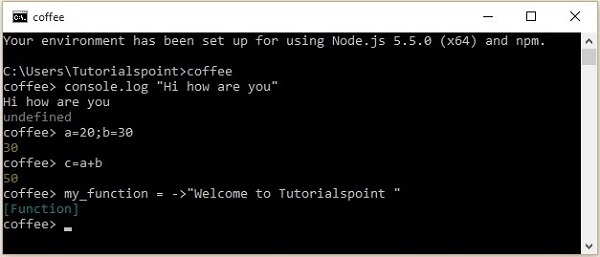
在 REPL 中,您可以通过按 ctrl+v 访问多行模式,您可以在其中评估包含多行代码(如函数)的代码,并且您可以通过再次按 ctrl+v 从中返回到 REPL 模式。这是一个多行模式的使用示例。
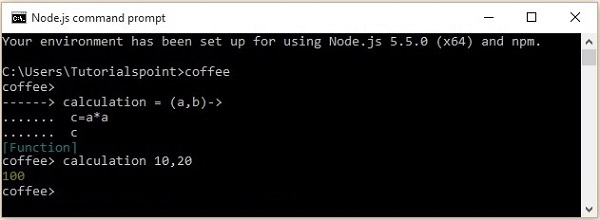
通过浏览器运行 CoffeeScript
我们可以像 JavaScript 一样使用 HTML 的 <script> 标记运行 CoffeeScript,如下所示。
<script src="http://jashkenas.github.com/coffee-script/extras/coffee-script.js" type="text/javascript" charset="utf-8"></script> <script type="text/coffeescript"> # Some CoffeeScript </script>
但是,为此,我们必须在每个应用程序中导入库,并且 CoffeeScript 代码将在显示输出之前逐行解释。这会降低应用程序的速度,因此不建议使用此方法。
因此,要在您的应用程序中使用 CoffeeScript,您需要使用 Coffee 命令行工具预编译它们,然后您可以在您的应用程序中使用生成的 JavaScript。